Puede pensar que sabe todo lo que hay que saber sobre WhatsApp. Después de todo, con más de 2 mil millones de usuarios, es justo asumir que usas la aplicación al menos una vez al día. Sin embargo, como todo lo relacionado con la tecnología, siempre hay más trucos, consejos y funciones para aprender y usar.
En este artículo, enumeramos algunos de los mejores trucos ocultos de WhatsApp que te ayudarán a sacar más provecho de WhatsApp.
1. Crea accesos directos de WhatsApp para conversaciones
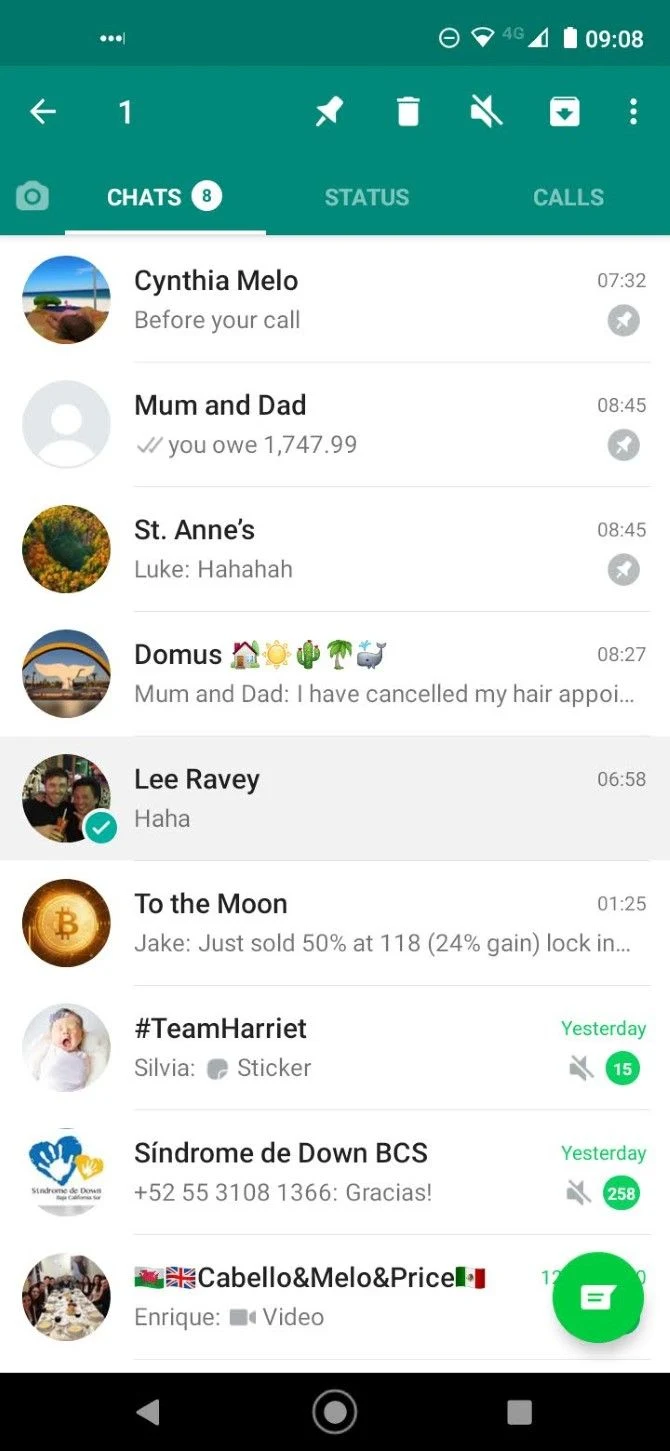
¿Utiliza constantemente WhatsApp para enviar mensajes a las mismas dos o tres personas? ¿Esposa? ¿Novio? ¿Un colega?
Si es así, ¿sabía que puede optimizar su experiencia agregando un acceso directo de conversación a la pantalla de inicio de su dispositivo? Simplemente abra la aplicación, haga clic en la pestaña Chats y mantenga presionada la conversación para la que desea crear un acceso directo de WhatsApp.
Una vez que haya resaltado el chat, toque Opciones (los tres puntos verticales en la esquina superior derecha) y seleccione Agregar acceso directo de chat en el menú emergente.
2. Crea una comunidad de WhatsApp
Administrar grupos en WhatsApp puede ser bastante complicado, especialmente cuando son similares y tienes que compartir la misma información varias veces. Eso ya no tiene por qué ser así.
La función Comunidad de WhatsApp le permite reunir grupos temáticos similares en una comunidad y compartir información con los miembros de todos los grupos.
Todavía puede enviar mensajes específicos del grupo a los grupos individuales, pero la función Comunidad se encargará de los anuncios generales entre grupos. Puede crear una comunidad deslizando el dedo hacia la derecha en su página de chat de WhatsApp y tocando Nueva comunidad .
3. Excluya las imágenes de WhatsApp de su biblioteca
La función para compartir de WhatsApp es una gran herramienta, pero a veces puede volverse molesta, especialmente si eres parte de un grupo que insiste en enviar cientos de imágenes de memes y chistes cada semana.
Esas imágenes pueden obstruir su biblioteca , usar un espacio de memoria valioso y pueden ser francamente vergonzosos si terminan frente al par de ojos equivocados.
Puede asegurarse de que las imágenes de WhatsApp no terminen en la biblioteca de su teléfono dirigiéndose a Opciones> Chats> Configuración de chat y moviendo el interruptor junto a Visibilidad de medios a la posición Desactivado .
4. Ahorre almacenamiento en imágenes y videos
WhatsApp descarga automáticamente todas las fotos, videos, archivos de audio y documentos en su dispositivo al recibirlos. Dada la cantidad de archivos multimedia que probablemente reciba en una semana determinada, no es lo ideal. A menos que esté al tanto de su biblioteca de fotos, su tamaño se descontrolará rápidamente.
Es fácil evitar que esto suceda y ahorrar almacenamiento (y datos). Toca Más opciones y dirígete a Configuración > Uso de datos y almacenamiento . En Descarga automática de medios , toque Cuando use datos móviles , Cuando esté conectado a Wi-Fi y Cuando esté en roaming y desmarque todas las casillas.
5. Programar mensajes de WhatsApp
¿Eres olvidadizo? ¿Cansado de olvidar el aniversario de tus padres o el cumpleaños de tu hermana? No temas, WhatsApp puede ayudarte gracias a los mensajes programados.
Deberá descargar una aplicación de terceros para comenzar. Una de esas aplicaciones que está disponible tanto en Android como en iOS es SKEDit . Puede programar publicaciones, programar respuestas automáticas, establecer recordatorios y más.
6. Enviar BCC en WhatsApp usando transmisiones
Blind Carbon Copy (BCC) es una función de correo electrónico de uso frecuente que le permite enviar el mismo mensaje a muchas personas sin que los destinatarios sepan quién más recibió la comunicación.
Es un hecho poco conocido que WhatsApp te permite hacer lo mismo. La característica se llama Difusión. Para usarlo, haga clic en Más opciones > Nueva transmisión e ingrese los nombres de las personas a las que desea enviar su mensaje. Podrá ver quién lo abrió y recibir respuestas de forma privada e individual.
Tenga en cuenta que las personas solo recibirán su transmisión de WhatsApp si han guardado su número en su libreta de direcciones.
7. Bloquee WhatsApp para una mayor privacidad
¿Mucha gente usa tu teléfono? Tal vez sus hijos lo usen para jugar o su asistente personal lo use para atender llamadas en su nombre.
Afortunadamente, hay una manera de bloquear WhatsApp y mantener su contenido alejado de miradas indiscretas. Solía necesitar instalar una aplicación de terceros, pero ya no es así. La funcionalidad ahora es una parte nativa de WhatsApp; puede usar su huella digital para proteger su bandeja de entrada en Android o Touch ID o Face ID en iOS.
Para configurar el bloqueo de huellas dactilares de WhatsApp en Android, diríjase a Más opciones > Configuración > Cuenta > Privacidad y desplácese hacia abajo hasta Bloqueo de huellas dactilares . Deslice la palanca junto a Desbloquear con huella digital a la posición de Encendido .
Si es un usuario de iOS, vaya a Configuración > Cuenta > Privacidad > Bloqueo de pantalla y active Requerir Touch ID o Requerir Face ID .
8. Privacidad del chat de WhatsApp
Dos garrapatas azules. Una bendición para la utilidad, un golpe para la privacidad.
Si solo está chateando con amigos y familiares, puede que no sea importante, pero ¿qué pasa si su número se agrega a un grupo masivo lleno de extraños para una conferencia o boda? Probablemente no desee que todos vean su rostro y reciban alertas cuando está escribiendo.
La solución es editar la visibilidad de su estado Visto por última vez, Foto de perfil , Acerca de, Estado y Recibos de lectura .
Para hacerlo, dirígete a Más opciones > Configuración > Cuenta > Privacidad y realiza las modificaciones necesarias. Puede elegir si todos, sus contactos o nadie ven sus detalles (aunque los recibos de lectura solo están activados/desactivados).
9. Silencia los molestos chats de WhatsApp
Entonces, te agregan a un grupo que está lleno de familiares o compañeros de trabajo. Puede ser útil a veces, pero la mayoría de las veces está lleno de charlas tontas sobre el gato de la abuela o las hojas de cálculo de Barry.
Si dejas el grupo, vas a ofender a sus otros miembros. Después de todo, ¿por qué no querrías recibir una alerta cada vez que tu prima envíe una foto de su nuevo bebé haciendo algo "lindo"?
Guarde su cordura silenciando los chats generosamente. Navegue hasta el chat que desea silenciar, luego toque Más opciones > Silenciar . Se le dará la opción de silenciarlo durante ocho horas, una semana o siempre.
10. Cambia el fondo del chat de WhatsApp
Por suerte, puedes cambiarlo. Siga Más opciones> Configuración> Chats> Pantalla> Fondo de pantalla y podrá agregar su propia imagen de su biblioteca, eliminar el fondo de pantalla por completo para un fondo gris o elegir un color sólido alternativo.
11. Buscar mensajes de WhatsApp
¿Cuántas veces te has encontrado revisando frenéticamente mensajes antiguos para tratar de encontrar un número de teléfono o una dirección de correo electrónico importantes?
Ahorre su tiempo y sus pulgares usando la función de búsqueda integrada de WhatsApp. Simplemente abra el chat que desea buscar, luego toque Más opciones > Buscar e ingrese la frase que está buscando. En un iPhone, deberá abrir la pestaña Chats y deslizar hacia abajo para revelar el cuadro de búsqueda.
12. Mensajes destacados
Por supuesto, en lugar de buscar desesperadamente mensajes antiguos, ¿no sería genial si pudiera ser proactivo y guardarlos en el momento en que los recibió?
He aquí, ¡tú puedes! Simplemente mantenga presionado un mensaje individual y luego toque el ícono de estrella en la barra en la parte superior de la pantalla. Para ver todos sus mensajes destacados, haga clic en Más opciones > Mensajes destacados .
13. Pin contactos frecuentes
Es natural que hable con algunos contactos (familiares, socios, mejores amigos) más que con otros. Pero si su bandeja de entrada de WhatsApp ve docenas de mensajes nuevos todos los días, rápidamente puede volverse molesto tener que desplazarse/buscar los contactos que usa regularmente cada vez que desea enviar un mensaje.
Otro atajo útil de WhatsApp, por lo tanto, es fijar los mensajes de WhatsApp de contactos frecuentes en la parte superior de la lista de la bandeja de entrada. Para hacerlo, mantenga presionado el chat que desea anclar, luego presione el ícono Anclar en la parte superior de la pantalla. Para desanclar, repita el proceso.
14. Marcar chats como no leídos
Cuando abres una conversación de WhatsApp, la aplicación marcará inmediatamente todos los mensajes del grupo como leídos, incluso si no los revisaste todos. Eso es un poco molesto; es posible que olvide regresar al chat para responder si ya no se muestra como no leído.
Para recordarlo, puede intentar configurar un chat de nuevo al estado no leído. Hacerlo no le mostrará cuántos mensajes individuales dentro del chat no ha leído, pero marcará el chat con un punto azul "No leído".
Para marcar un chat como no leído en WhatsApp, mantén presionada la conversación en cuestión y luego ve a Más opciones > Marcar como no leído .
15. Mira cuando alguien lee tu mensaje de WhatsApp
Sabemos que las dos marcas azules junto a un mensaje que enviaste significan que el destinatario lo recibió y lo abrió, pero no revelan más información.
Para obtener una visión más precisa de un mensaje que envió, puede mantenerlo presionado en la ventana de chat y seleccionar el ícono Información en la parte superior de la pantalla. Verá una marca de tiempo que muestra cuándo llegó el mensaje al dispositivo de la otra persona y a qué hora se abrió.
16. Agregue formato a los mensajes de WhatsApp
WhatsApp no cuenta con un editor de texto completo, pero le permite agregar algo de formato a los mensajes que envía. Si está enviando largos pasajes de texto, es una excelente manera de hacer que el contenido sea más digerible para las personas que lo leen.
Hay cuatro tipos de formato disponibles:
- Texto en negrita: agrega un asterisco (*) a cada lado del texto.
- Texto en cursiva: agregue un guión bajo (_) a cada lado del texto.
- Tachado: agregue una tilde (~) a cada lado del texto.
- Monoespaciado: agregue tres acentos graves (```) a cada lado del texto.
Para agregar el formato a un mensaje, simplemente escriba o pegue su texto en el editor de WhatsApp, luego selecciónelo y presione el menú de tres puntos en el menú emergente. Verá una opción para cada tipo de formato. Toque para aplicar y enviar.
17. Personaliza tus notificaciones
Las notificaciones de WhatsApp pueden ser una molestia si recibes demasiadas, pero eso se puede corregir fácilmente dentro de la configuración de la aplicación.
En su aplicación, abra Configuración > Notificaciones . Aquí, puede jugar con las personalizaciones de las notificaciones de WhatsApp, como el sonido, la luz, la vibración y los tonos de notificación personalizados.
También puede elegir que aparezcan notificaciones en la pantalla de bloqueo de su dispositivo.
Más información sobre WhatsApp
Estos atajos, consejos y trucos de WhatsApp lo convertirán rápidamente en un usuario avanzado. Pero en verdad, esta lista solo rasca la superficie de lo que es posible. Consulte nuestras otras guías o explore la aplicación usted mismo para aprovechar al máximo WhatsApp.






































